本站推荐:
校园网无线路由器的设置
作者: 管理员
发布部门: 办公室
发布时间: 2014-07-20
点击数:
校园网实行动态IP地址分配后,用户可以使用无线路由器上网,但需要将无线路由器的DHCP和路由功能取消,只作为一个无线交换机使用。下面是详细配置步骤(以TP-Link为例,其他路由器使用方法大同小异):
1):首先查看路由器背面查看路由器的信息,获得配置需要的管理地址以及管理员帐号。

TP-LINK的管理地址是http://192.168.1.1 管理帐号和密码都是:admin
2):(若是新购买的无线路由器可直接跳过)将自己的ip设置为和管理地址同一网段(只需讲管理地址的最后一位修改即可,子网掩码设置为255.255.255.0)。
右击网上邻居--属性--右击本地连接--属性
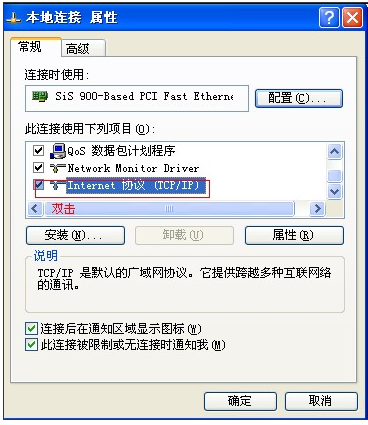
双击Internet 协议(TCP/IP)
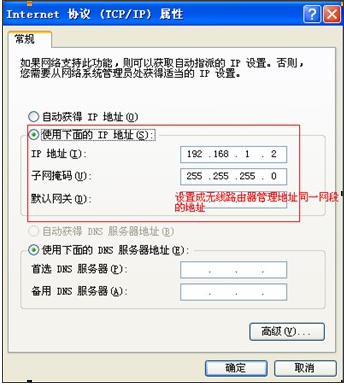
3)配置:将电脑和路由器的lan口链接(即四个颜色相同的接口)
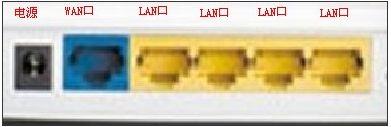
打开浏览器输入管理地址

登录后即可进入路由器的配置界面。
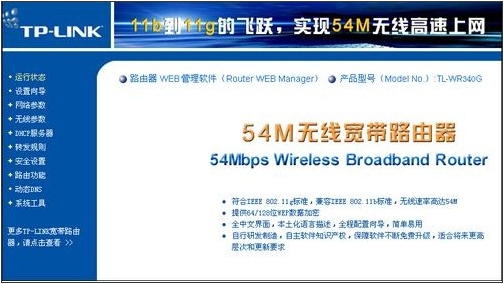
关闭DHCP功能。
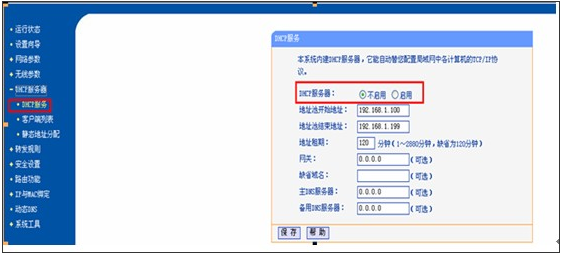
4)选择工作模式,设置无线AP的密码 (推荐使用WPA,不推荐使用WEP)
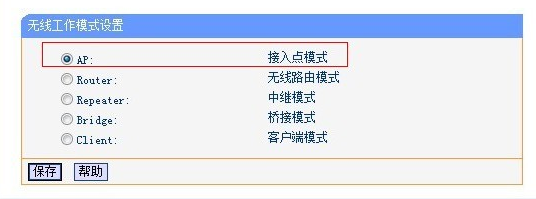
点击 无线参数--基本设置
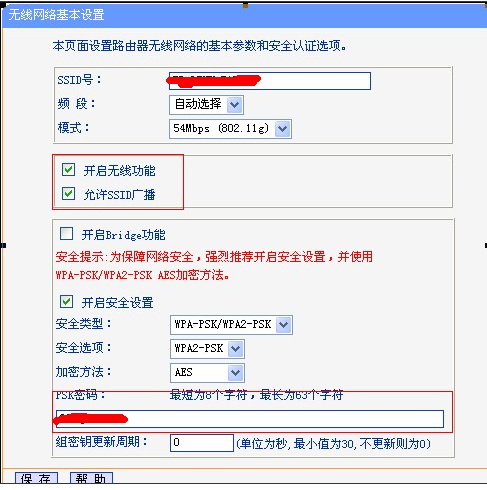
5):连线说明:由于我们是将无线路由器设置为无线AP,不需要使用他的宽带路由器功能,所以不要使用wan接口即广域网接口(一般无线路由器后面为五个接口,广域网接口为颜色不同于其他的接口即是上图中的蓝色口)。
连线方法,舍弃WAN口。将上连线直接插到LAN口中。再通过笔记本的无线网卡搜索信号。
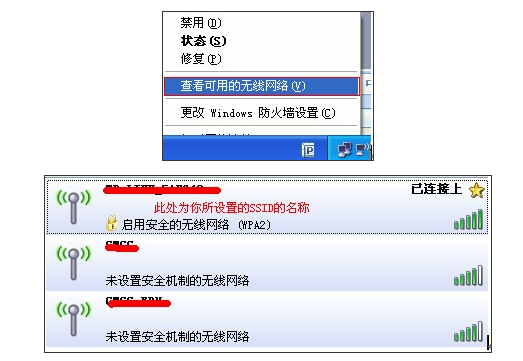
连接后即可上校园网。
